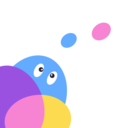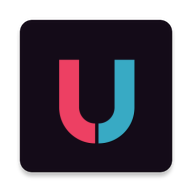快速导航
小红书怎么设置青少年模式
2025-07-01 09:12:01来源:兔叽下载站编辑:news
在网络时代,为青少年营造健康的上网环境至关重要。小红书推出的青少年模式,能有效帮助家长管理孩子的网络浏览内容。下面就来详细介绍如何设置小红书青少年模式。
进入设置界面
打开小红书应用程序,点击界面右下角的“我”。进入个人页面后,点击左上角的三条横线图标,在弹出的侧边栏中找到并点击“设置”选项,从而进入小红书的设置界面。
找到青少年模式
在设置界面中,向下滑动屏幕,找到“青少年模式”选项。这里便是开启和管理青少年模式的关键入口。
开启青少年模式
点击“青少年模式”选项后,会弹出开启提示框。点击“开启青少年模式”按钮,接着设置独立密码。这个密码将用于后续关闭或调整青少年模式,务必妥善保管。设置好密码后,还可以根据孩子的年龄和需求,对青少年模式下的内容推荐进行个性化调整,比如选择适合孩子年龄段的兴趣标签,让推荐内容更符合孩子的认知水平和兴趣爱好。

使用青少年模式

开启青少年模式后,孩子再次打开小红书时,将自动进入青少年模式界面。此时,他们看到的内容会经过筛选,更侧重于积极、有益的知识和信息。搜索功能也会受到限制,只能搜索到适合青少年浏览的内容。而且,无法进行充值、打赏等操作,从多方面保障孩子在健康的网络环境中使用小红书。
关闭或调整青少年模式

若要关闭青少年模式,在开启密码验证界面输入之前设置的独立密码,点击“关闭青少年模式”即可。若需调整青少年模式的设置,如更改内容推荐或调整密码等,同样在该界面进行操作。比如,当孩子年龄增长,对某些内容有了更高的认知需求时,可以适当调整兴趣标签设置,让青少年模式更好地适应孩子的成长变化。通过合理设置小红书青少年模式,家长能为孩子打造一个健康、积极的网络空间,助力他们在网络世界中健康成长。
相关资讯
更多>推荐下载
-

天岳影视
影音播放 | 14.84MB | 2025-06-29
进入 -

掌上青医
生活实用 | 21.08MB | 2025-06-29
进入 -

星空智慧城市
网上购物 | 36.6 MB | 2025-06-29
进入 -

博看书苑手机版
阅读浏览 | 23.98MB | 2025-06-28
进入 -
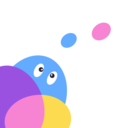
一点
社交聊天 | 59.38MB | 2025-06-28
进入 -

DogBreeds狗品种
生活实用 | 13.54MB | 2025-06-28
进入 -

一点清理
系统工具 | 35.73MB | 2025-06-28
进入 -
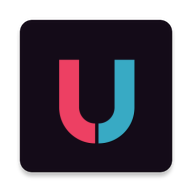
种子搜索
影音播放 | 6.29MB | 2025-06-27
进入 -

风云扫描王历史破解版
办公学习 | 56.8MB | 2025-06-27
进入 -

风云扫描王会员破解版
办公学习 | 56.8MB | 2025-06-27
进入